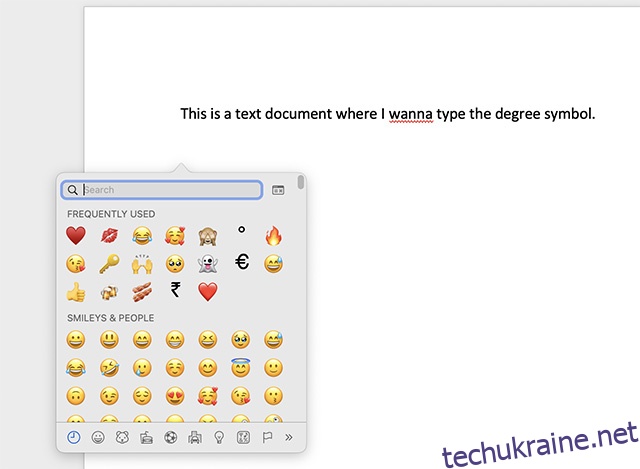На відміну від більшості поширених символів, які ви можете легко знайти на клавіатурі Mac, символ ° не має спеціальної клавіші для нього. Це означає, що щоразу, коли ви хочете ввести символ ступеня на своєму Mac, ви, ймовірно, шукаєте його в Google і скопіюєте та вставте в документ, над яким працюєте. Однак є набагато простіший спосіб ввести символ градуса (°) в macOS, і саме про це ми дізнаємося в цій статті.
Як вставити символ ступеня на Mac
Існує кілька способів ввести символ градуса ° на Mac. Ми обговоримо всі ці методи в цій статті, і ви можете використовувати будь-який з них для легкого введення символу ступеня. Як завжди, ви можете скористатися наведеним нижче змістом, щоб вибрати метод, який найкраще відповідає вашим потребам.
1. Використовуйте комбінацію клавіш для градусу (°) на Mac
Безумовно, найпростіший спосіб ввести символ градуса в macOS – це використовувати спеціальні комбінації клавіш. Ось що це за ярлики.
- Option+Shift+8: це фактична комбінація клавіш для введення символу градуса на Mac (°)
- Option+K: це комбінація клавіш для введення діакритичного знака (˚), який виглядає подібним до символу градуса, але менший і використовується інакше. Хоча ви можете використовувати його, щоб позначати градуси у своїх документах, ми рекомендуємо дотримуватись комбінації клавіш + shift + K.
- Варіант + 0 (нуль): це ще один знак, який, хоча за зовнішнім виглядом схожий на символ градуса, насправді дуже відрізняється у використанні. Це індикатор чоловічого роду (º). Детальніше про нього можна прочитати тут.
Ці ярлики працюють у macOS, незалежно від програми, у якій ви вводите текст. Тож чи пишете ви онлайн-статтю (як я) чи редагуєте документ у Word, Libre Office чи будь-якому іншому текстовому редакторі для Mac, ви можна використовувати ці ярлики для введення ступеня (°), діакритичного (˚) або чоловічого порядкового індикатора (º).
2. Введіть символ ступеня на Mac за допомогою клавіатури Emoji
Крім того, ви також можете використовувати клавіатуру Emoji та Symbols, щоб вставити символ температури градуса на своєму пристрої macOS. Ось як це використовувати.
- Натисніть «control + command + пробіл» під час редагування тексту в будь-якому програмному забезпеченні на вашому Mac. Це відкриє клавіатуру емодзі.
Примітка. Ви також можете відкрити клавіатуру емодзі, перейшовши до «Редагувати -> Смайли та символи» на панелі меню.

- Тут знайдіть «ступінь» у вікні пошуку та виберіть піктограму ступеня. Ви також можете вибрати °F та °C безпосередньо звідси, якщо потрібно.
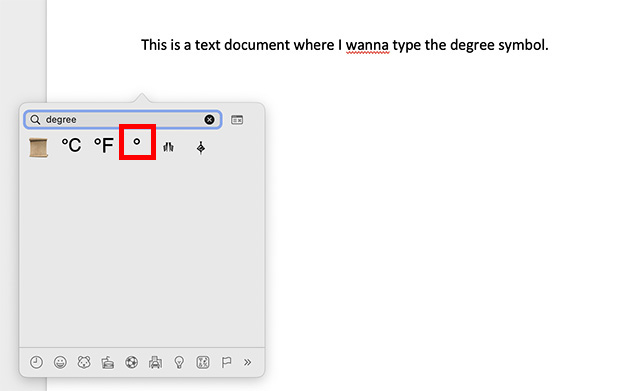
3. Введіть Символ ступеня на нових MacBook за допомогою ключа Globe
Нові MacBook, а також нові клавіатури Apple мають клавішу Globe разом із клавішею Fn (функціональна). Ви можете використовувати це, щоб швидко відкрити клавіатуру Emoji & Symbols і ввести символ градуса.
- Під час введення просто натисніть клавішу глобуса на клавіатурі, і клавіатура смайлів з’явиться. Тепер ви можете легко шукати «градус» і вводити символ градуса (°).

4. Використовуйте заміну тексту для введення символу ступеня в macOS
Незважаючи на те, що комбінація клавіш shift + option + 8 є досить простим способом ввести символ градуса на Mac, якщо ви шукаєте ще більш простий спосіб зробити те ж саме, ви можете використовувати заміну тексту, щоб досягти цього. Ось як використовувати заміну тексту для введення символу ступеня на Mac.
- Відкрийте «Системні налаштування» та перейдіть до «Клавіатура».
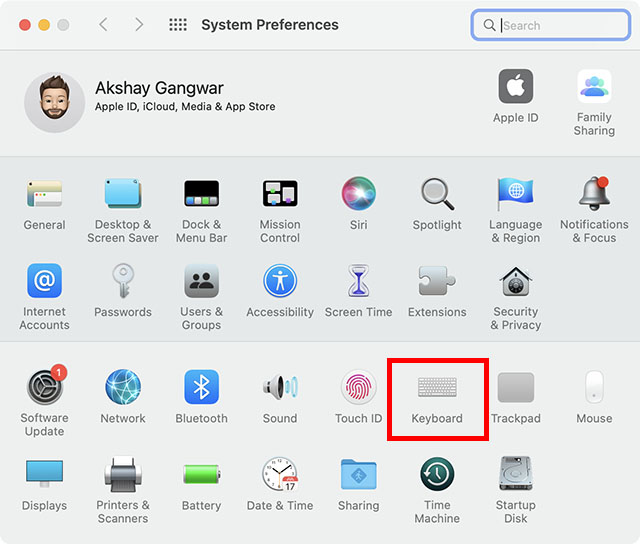
- На верхній навігаційній панелі натисніть «Текст».
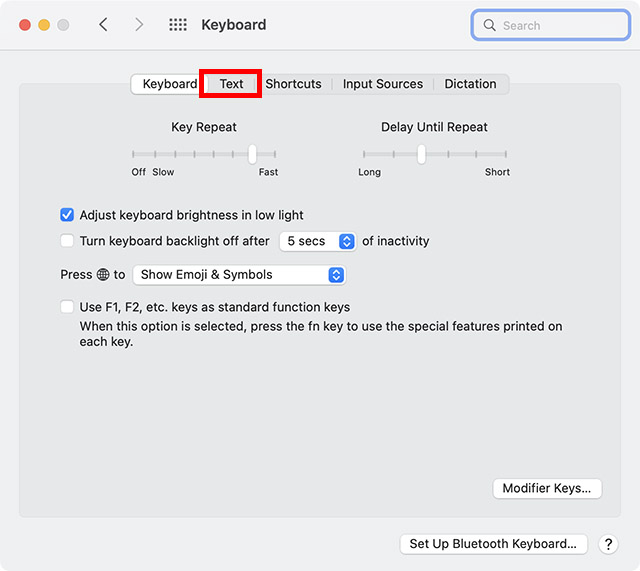
- Тут ви можете створювати власні заміни тексту. Натисніть значок «+».
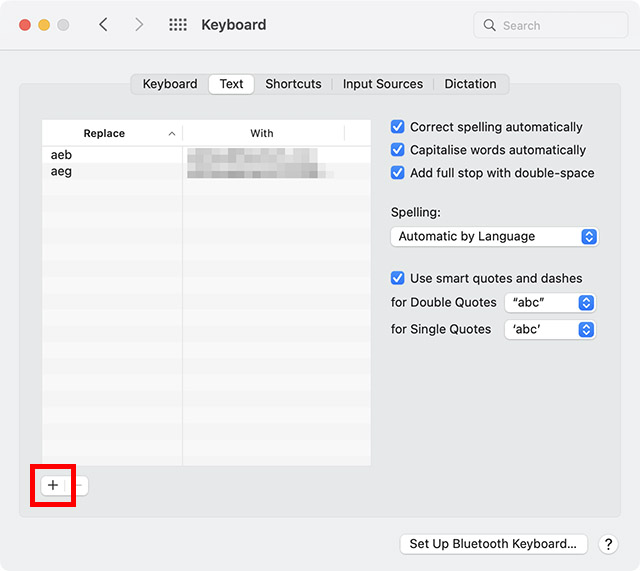
- Введіть власний текст, який ви хочете використовувати. Наприклад, я хочу використовувати «:deg» для введення символу °, тому я вводжу «:deg» у стовпці «Замінити».

- У стовпці «З» введіть символ градуса за допомогою комбінації клавіш shift + команда + 8.
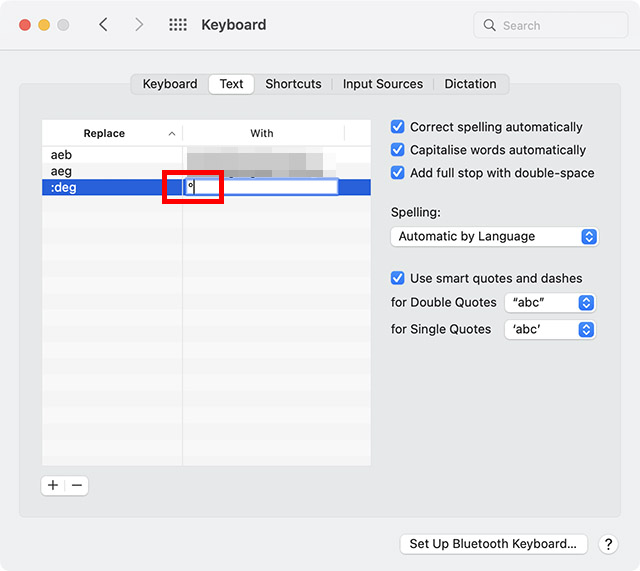
Ось і все, тепер, коли ви вводите «:deg» і натискаєте пробіл, macOS автоматично замінить його символом градуса (°).
Легко введіть знак ступеня на своєму пристрої macOS
Ну, це були різні методи, які ви можете використовувати для введення символу градуса (°) в macOS. Як бачите, є комбінації клавіш, які ви можете використовувати, спеціальна клавіатура смайлів і символів, і ви навіть можете використовувати заміну тексту в Mac, щоб швидко вводити символ градуса, коли вам це потрібно. Отже, який метод введення ° на Mac ви збираєтеся використовувати? Дайте нам знати в коментарях.